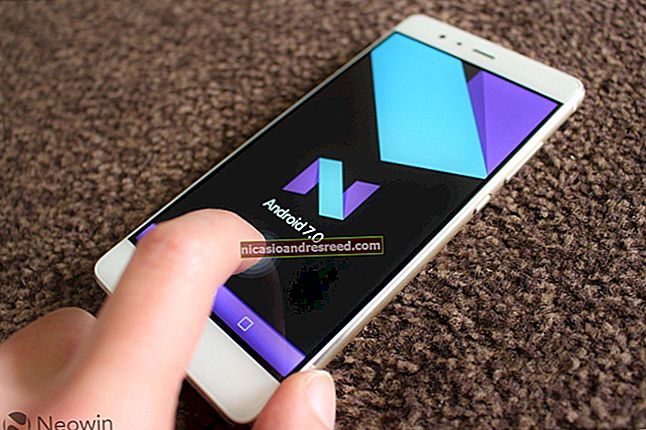ونڈوز 10 پر ٹاسک بار کو کیسے چھپائیں

ونڈوز ٹاسک بار آپ کے کمپیوٹر پر کثرت سے استعمال شدہ ایپلیکیشنز تک جلدی سے رسائی حاصل کرنے کے ل. بہترین ہے۔ تاہم ، کچھ صارفین اسکرین کی جگہ بچانے کے ل it اسے چھپانے کو ترجیح دیتے ہیں۔ ونڈوز 10 پر ٹاسک بار کو چھپانے کا طریقہ یہاں ہے۔
ترتیبات میں ٹاسک بار کو خود بخود چھپائیں
اپنے ٹاسک بار کو خود بخود چھپانے کے ل your ، اپنے کمپیوٹر کے ڈیسک ٹاپ پر کہیں بھی دائیں کلک کریں اور پاپ اپ مینو میں سے "ذاتی بنائیں" کو منتخب کریں۔

"ترتیبات" ونڈو نظر آئے گا۔ بائیں ہاتھ کی پین میں ، "ٹاسک بار" کو منتخب کریں۔

متبادل کے طور پر ، آپ خود ٹاسک بار پر دائیں کلک کرسکتے ہیں اور ، مینو سے ، "ٹاسک بار کی ترتیبات" کو منتخب کرسکتے ہیں۔

قطع نظر اس کے کہ آپ کس طریقہ کا انتخاب کرتے ہیں ، اب آپ ٹاسک بار کی ترتیبات کے مینو میں ہوں گے۔ یہاں سے ، "ڈیسک ٹاپ وضع میں ٹاسک بار کو خود بخود چھپائیں" کے تحت سلائیڈر کو "آن" پر ٹوگل کریں۔ اگر آپ کا پی سی ٹیبلٹ موڈ میں تبدیل کرنے کے قابل ہے تو ، آپ اس اختیار کو "آن" پر ٹوگل کرکے ٹاسک بار کو بھی چھپا سکتے ہیں۔

اب آپ کی ٹاسک بار خود بخود چھپ جائے گی۔ اس کا مطلب یہ ہے کہ ، جب تک کہ آپ کو ٹاسک بار میں کسی ایپ سے کوئی اطلاع موصول نہ ہوجائے یا آپ اپنے ماؤس پر جہاں تک ٹاسک بار ہونا چاہئے اس پر نظر نہیں ڈالیں گے ، یہ ظاہر نہیں ہوگا۔
متعلقہ:جب ونڈوز ٹاسک بار کو درست طریقے سے خود چھپانے سے انکار کردے تو اسے کیسے درست کریں
آپ سلائیڈروں کو واپس "آف" پوزیشن پر ٹوگل کرکے ان ترتیبات کو کالعدم کرسکتے ہیں۔
کمانڈ پرامپٹ کا استعمال کرتے ہوئے ٹاسک بار کو خود بخود چھپائیں
اگر آپ کو کسی ہیکر کی طرح محسوس ہورہا ہے تو ، آپ کمانڈ پرامپٹ کا استعمال کرتے ہوئے کمانڈ چلاتے ہوئے خودبخود آپشن کو آن اور آف کے درمیان ٹاگل کرسکتے ہیں۔
متعلقہ:ونڈوز کمانڈ پرامپٹ کے لئے مفید کی بورڈ شارٹ کٹ 34
پہلے ، ونڈوز سرچ بار میں "cmd" ٹائپ کرکے کمانڈ پرامپٹ کھولیں اور پھر سرچ نتائج سے "کمانڈ پرامپٹ" ایپ منتخب کریں۔

کمانڈ پرامپٹ میں ، ٹاسک بار کو خود بخود چھپانے کے اختیارات کو ٹوگل کرنے کے لئے یہ کمانڈ چلائیں:
پاور شیل -کمانڈ "& {$ p = 'HKCU: سوفٹ ویئر \ مائیکروسافٹ \ ونڈوز V کرنٹ ورزن \ ایکسپلورر uck اسٹک ریکٹ 3؛؛ $ v = (گیٹ آئٹمپروپریٹی پیٹ $ پی). سیٹنگز؛ $ v [8] = 3؛ & سیٹ- آئٹمپروپریٹی - پیٹھ $ p - نام کی ترتیبات-ویلیو $ v؛ & اسٹاپ عمل -f -ProcessName ایکسپلورر} "
اور ٹاسک بار کے آٹو چھپ کے اختیار کو بند کرنے کے ل this ، یہ کمانڈ چلائیں:
پاور شیل -کمانڈ "& {$ p = 'HKCU: سافٹ ویئر WAR مائیکروسافٹ \ ونڈوز \ کرنٹ ورزن \ ایکسپلورر \ اسٹک ریکٹ 3؛؛ $ v = (گیٹ آئٹمپروپریٹی پیٹ $ پی) .سیٹنگز؛ $ v [8] = 2؛ & سیٹ- آئٹمپروپریٹی - پیٹھ $ p - نام کی ترتیبات-ویلیو $ v؛ & اسٹاپ عمل -f -ProcessName ایکسپلورر} "